快速啟動雖然可以加快我們開機的速度,但是有的應用我們不需要它隨系統開機而啟動。開機啟動項多了,就會導致開機速度非常慢。有Win10系統的用戶,想快速啟動給關閉,但不知道怎麼關閉它?我們可以按照以下的步驟去關閉就可以了。
步驟如下:
1、按鍵盤上的“Windows徽標鍵+X”組合鍵,在出現的菜單中選擇“電源選項”;
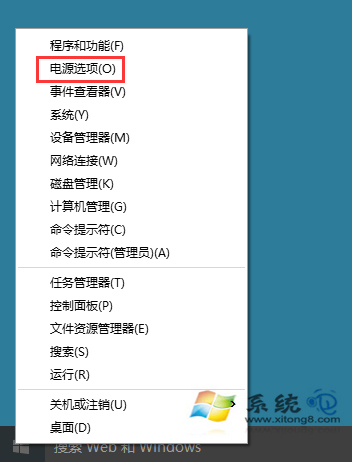
2、在打開的“電源選項”界面,單擊“選擇電源按鈕的功能”;
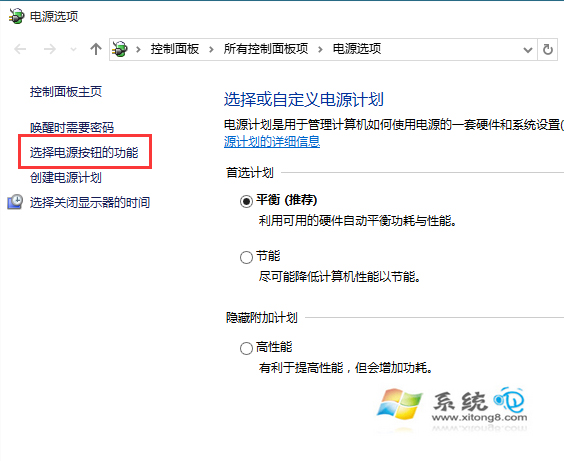
3、可以看到,下面有“啟用快速啟動”的選項,但是是灰色不可選,需要先單擊“更改當前不可用的設置”;
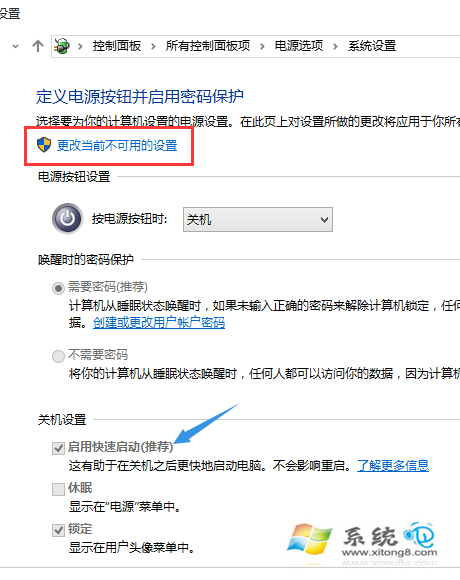
4、去除“啟用快速啟動”前面的勾選,然後單擊“保存修改”。
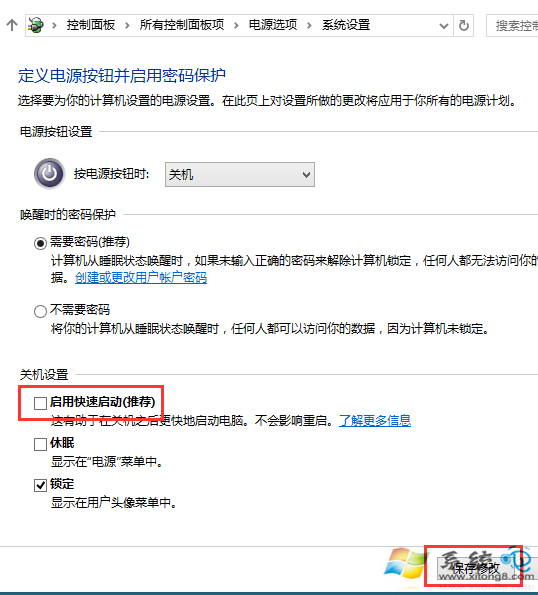
5、關閉“快速啟動”後,電腦將按照Windows 8之前的模式啟動,啟動時間會有所增加。
我們的電腦默認情況下,是會開啟快速啟動這個功能,想要關閉這個功能也是可以的,如果你想保留快速啟動功能,那就不要去做任何操作了。